美图边框怎么用手机,在如今的社交媒体时代,美图边框已经成为手机摄影编辑的热门功能之一,手机美图秀秀作为一款广受欢迎的图像处理软件,为用户提供了简单易用的边框功能。添加边框可以为图片增添一份独特的艺术感,使照片更加生动有趣。而使用手机美图秀秀为图片添加边框的步骤也非常简单,只需几个简单的操作,就能让照片焕发出全新的魅力。接下来让我们一起来了解一下手机美图秀秀如何为图片添加边框的步骤。
手机美图秀秀如何为图片添加边框步骤
具体步骤:
1.首先在我们的手机桌面上找到美图秀秀并点击它,如下图所示。
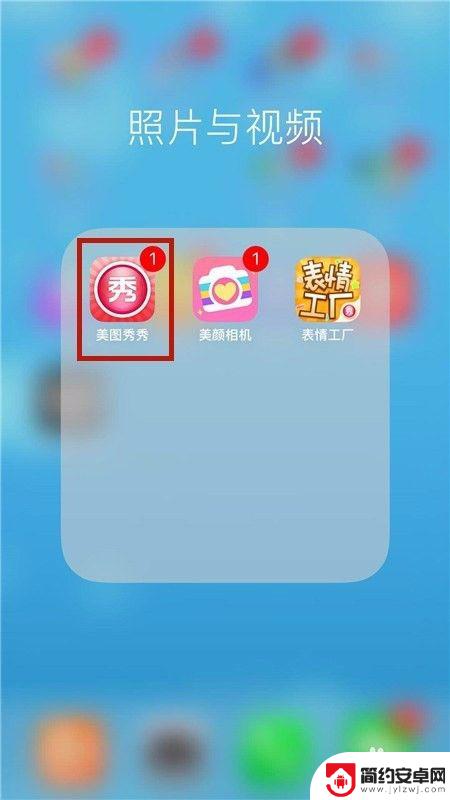
2.然后点击美化图片,如下图所示。
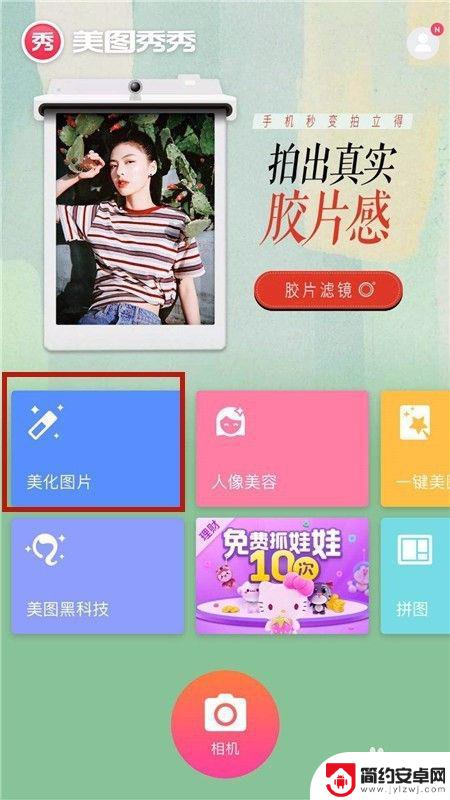
3.接着点击我们要添加边框的图片,如下图所示。
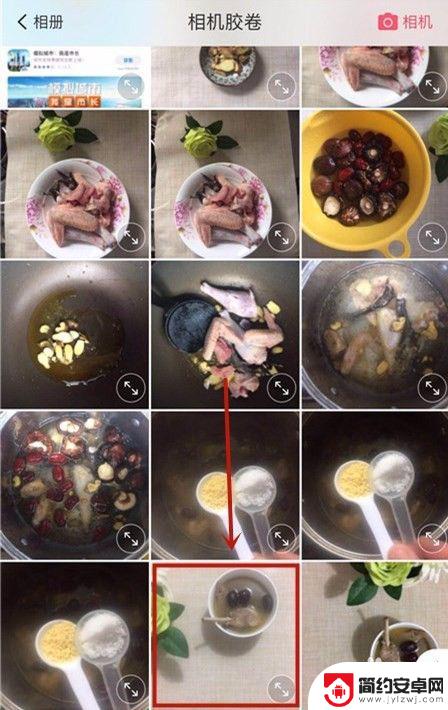
4.然后点击边框,如下图所示。
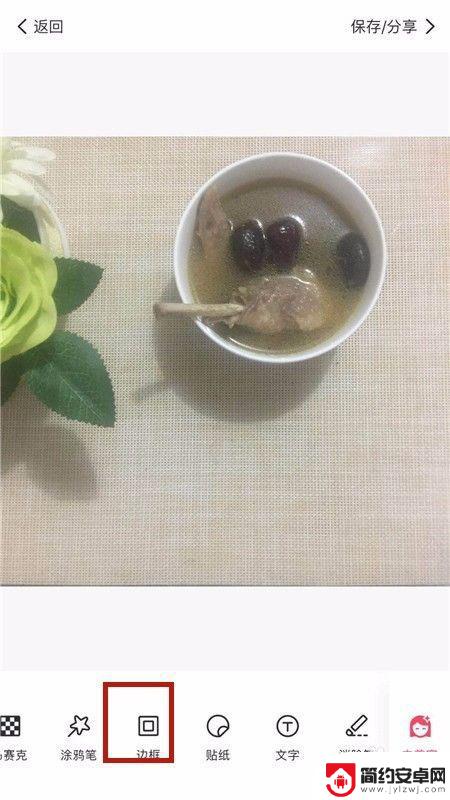
5.最后选择我们要的边框并点击右下方的√就可以了。
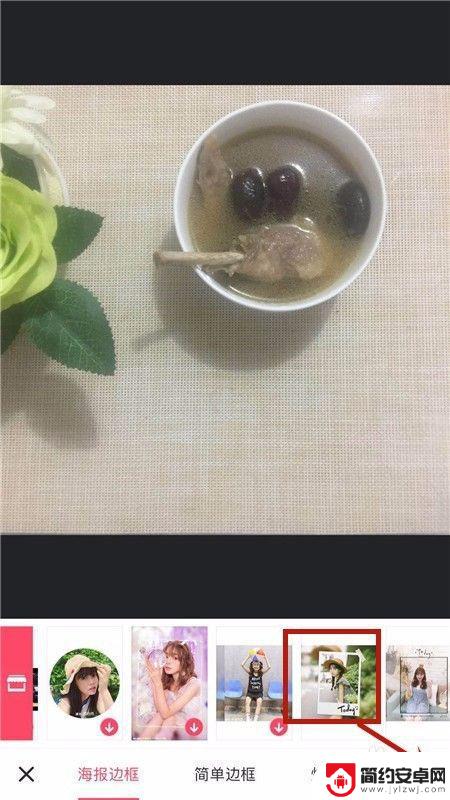
6.你学会了吗?赶快动手试一试吧。
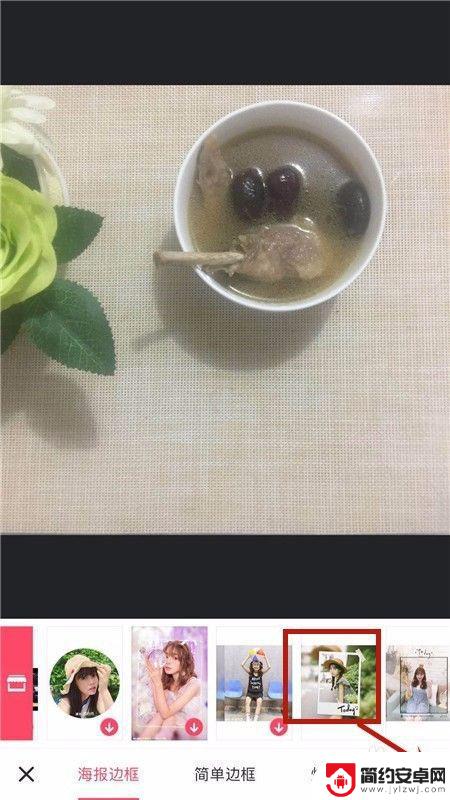
以上便是美图边框在手机上的使用方法,有需要的用户可以根据小编提供的步骤进行操作,希望这些步骤能对大家有所帮助。










